Harmony Erfahrung mit SmartThings
Kompatibel mit Harmony Express und Hub-basierten Produkten

Einrichtung
- Einrichten von SmartThings
- Einrichten und Konfigurieren von SmartThings über SmartThings Mobile auf Ihrem iOS- oder Android-Gerät.
- Verbinden von Harmony und SmartThings
- Einmal verbunden, können Sie Aktionen einrichten und nutzen, die mit SmartThings verbundene Geräte einschließen.
Hinzufügen von SmartThings über die Harmony-App
- Starten Sie die Harmony-App und stellen Sie eine Verbindung zum Harmony Hub her.
- Wählen Sie MENÜ und dann Harmony Einrichtung > Geräte und Aktionen hinzufügen/bearbeiten > Geräte.
- Wählen Sie GERÄT HINZUFÜGEN am unteren Bildschirmrand und dann HAUSSTEUERUNG > SMARTTHINGS.
- Zum Abschließen des Vorgangs werden Sie aufgefordert, sich bei Ihrem SmartThings Konto anzumelden.
Wenn Ihr SmartThings Hub nicht erkannt wird, vergewissern Sie sich, dass das Gerät mit demselben WLAN wie Ihr Harmony Hub verbunden ist.
Hinzufügen von SmartThings über die MyHarmony Desktop-Software
- Starten Sie die MyHarmony Desktop-Software und melden Sie sich bei Ihrem Konto an.
- Wählen Sie Ihr Harmony Produkt aus der Liste der Fernbedienungen.
- Wählen Sie die Registerkarte Geräte und dann Gerät hinzufügen.

- Geben Sie den Hersteller SmartThings gefolgt von der SmartThings Modellnummer ein.
- Wählen Sie zuletzt Hinzufügen, um den Vorgang abzuschließen.
Wenn Ihr SmartThings Hub nicht erkannt wird, vergewissern Sie sich, dass das Gerät mit demselben WLAN wie Ihr Harmony Hub verbunden ist.
Steuerung
| Harmony Steuerung | Harmony App | Touchscreen-Fernbedienung |
|---|---|---|
| Schnelles Ein- und Ausschalten |  |
 |
| Helligkeit anpassen |  |
 |
| Szenen steuern |  |
|
| Lampenfarbe ändern |  |
|
| Lampen zusammenfassen |  |
Schnelles Ein- und Ausschalten sowie Helligkeitsregelung
Tippen Sie auf Ihrer Harmony Touchscreen-Fernbedienung auf die Taste GERÄTE, die sich etwas unterhalb des Touchscreen-Displays befindet, um Ihre Geräte anzuzeigen. Durch Tippen auf das Symbol neben der Gruppe Beleuchtung schalten Sie sämtliche Leuchten ein oder aus, durch Tippen auf > rechts neben dem Gruppennamen zeigen Sie die einzelnen Lampen an. Tippen Sie auf > rechts neben einer der Leuchten, und streichen Sie dann nach links oder rechts, um die Helligkeit einzustellen. Die Farben der Lampen können nur mit der Harmony-App geändert werden.
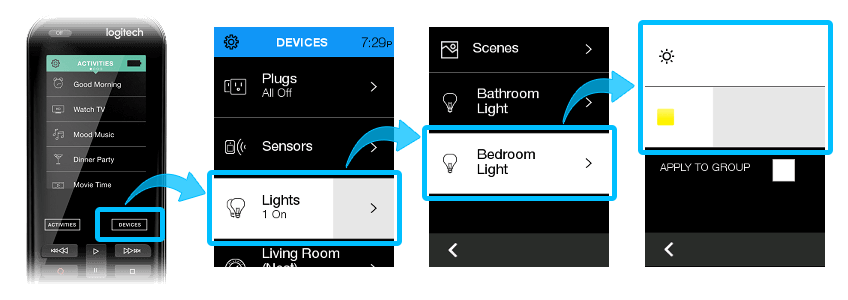
Schnelles Ein- und Ausschalten sowie Helligkeitsregelung
Navigieren Sie in der Harmony-App zur Registerkarte Geräte. Durch Tippen auf das Symbol neben der Gruppe Beleuchtung schalten Sie sämtliche Leuchten ein oder aus, Drücken auf den Pfeil nach unten zeigen Sie die einzelnen Lampen an. Durch einen langen Tastendruck auf den Namen einer Lampe und anschließendes Streichen nach links oder rechts können Sie die Helligkeit steuern.
Steuern von Szenen
Tippen Sie auf das Symbol Szenen neben der gewünschten Lampengruppe.
Ändern der Farbe von Leuchten
Wählen Sie den > Pfeil neben einer Lampe aus, um deren Farbwerte anzuzeigen und zu ändern. Wenn für die betreffende Lampe nur die Helligkeit gesteuert werden kann, wird stattdessen ein Schieberegler für die Helligkeit angezeigt.
Zusammenfassen von Lampen
Sie können Ihre einzelnen Lampen in Gruppen, etwa für das Wohnzimmer oder den Flur, zusammenfassen. Scrollen Sie auf der Registerkarte Geräte nach unten und wählen Sie Bearbeiten > Gruppe. Sie werden aufgefordert, einen Namen für die Gruppe anzugeben und die Lampen auszuwählen, die Sie in die Gruppe aufnehmen möchten. Nachdem diese Konfiguration abgeschlossen ist, können Sie durch Tippen auf das Lampensymbol die gesamte Gruppe ein- oder ausschalten, durch langen Tastendruck und anschließendes Streichen nach links oder rechts ihre Helligkeit steuern oder sie erweitern und die Lampen einzeln steuern. Die Farbe einer Gruppe von Lampen kann nicht geändert werden. Wenn Sie eine Touchscreen-Fernbedienung besitzen, werden dieselben Gruppen auch dort angezeigt.
Einrichtung
SmartThings muss hinzugefügt werden, indem die Skill in der Alexa-App aktiviert wird. Sobald diese Option aktiviert ist, können Sie die Taste OK auf der Harmony Express-Fernbedienung drücken, um SmartThings Sprachbefehle zu senden.
Details zur Integration
Harmony Express Fernbedienungen
Harmony verbindet sich mit Ihren SmartThings über die Alexa Skill.
Details zur Integration
Hub-basierte Fernbedienungen
Harmony verbindet sich mit den SmartThings Servern, sodass Sie SmartThings in Ihre Harmony Aktionen einschließen können. Starten Sie zum Hinzufügen weiterer Geräte zum SmartThings Netzwerk die Harmony Mobil-App und gehen Sie zu MENÜ > Harmony Einrichtung > Geräte und Aktionen hinzufügen/bearbeiten, um sich bei SmartThings anzumelden und das neue Gerät zu Ihrer Harmony Lösung hinzuzufügen.
Auswählen der Fernbedienung
Sie müssen uns mitteilen, welche Art von Fernbedienung Sie besitzen, damit wir Ihnen die richtigen Anweisungen geben können. Bitte wählen Sie eine der folgenden Optionen aus, um zu beginnen.


Inkompatible Fernbedienung
Die Anweisungen auf dieser Seite sind für die ausgewählte Harmony-Fernbedienung nicht relevant.
← ZURÜCK



 Niederländisch
Niederländisch English
English Französisch
Französisch Deutsch
Deutsch Italienisch
Italienisch Spanisch
Spanisch